Win10左下角Win图标点击没反应右键可以怎么解决?Win10左下角Win图标点击没反应问题解析下载
Win图标点击没反应是很多用户们在使用电脑的过程中会遇到的一个操作问题,那么用户们遇到这种问题要怎么解决?用户们可以打开任务管理器然后知识兔将桌面窗口管理器结束进程,然后知识兔在运行新任务后输入explorer.exe命令来进行设置就可以了,下面就让知识兔来为用户们来仔细的介绍一下Win10左下角Win图标点击没反应问题解析吧。
Win10左下角Win图标点击没反应问题解析
方法一:
1、按【 CTRL + ALT + DELETE 】键,知识兔可以快速打开【任务管理器】。
2、任务管理器窗口中,找到【桌面窗口管理器】,然后知识兔【右键】桌面窗口管理器,在打开的菜单项中,选择【结束任务】。
3、任务管理器提示,你希望结束系统进程桌面窗口管理器吗?结束此进程将导致 Windows 不稳定或关闭,从而导致丢失所有未保存的数据。你确定要继续吗?【勾选】放弃未保存的数据并关闭,点击【关闭】即可。
4、接着,再点击左上角【文件 – 运行新任务】。
5、打开的新建任务窗口中,输入【explorer.exe】 ,【勾选】以系统管理权限创建此任务,并点击【确定】即可。
方法二:
sfc
命令提示符中,输入并按回车执行【sfc /scannow】 命令,该命令主要是用来修复系统文件的,不管是系统文件缺失,或损坏都可以修复
sfc包括有以下命令:
sfc /scannow:扫描所有受保护系统文件的完整性,并尽可能修复有问题的文件
sfc /verifyonly:扫描所有受保护系统文件的完整性,不会执行修复操作
sfc /scanfile:扫描引用的文件的完整性,如果知识兔找到问题,则修复文件(需指定完整路径)
sfc /verifyfile:验证带有完整路径的文件的完整性,但不会执行修复操作
sfc /offbootdir:对于脱机修复,指定脱机启动目录的位置
sfc /offwindir:对于脱机修复,指定脱机Windows目录的位置
sfc /logfile:对于脱机修复,通过指定日志文件路径选择性地启用记录
dism
命令提示符中,输入并按回车执行【DISM /Online /Cleanup-Image /CheckHealth】命令,该命令可以用来修复Windows系统镜像、安装程序、恢复程序和PE系统
初始化
1、命令提示符中,输入并按回车执行【systemreset -cleanpc】命令,知识兔可以唤起系统重置。
2、全新启动,这将删除所有应用和程序,但 Windows 标配的那些应用和程序除外。你的制造商安装的所有 Microsoft Store 应用也将保留。你的个人文件和一些 Windows 设置将保留。
下载仅供下载体验和测试学习,不得商用和正当使用。
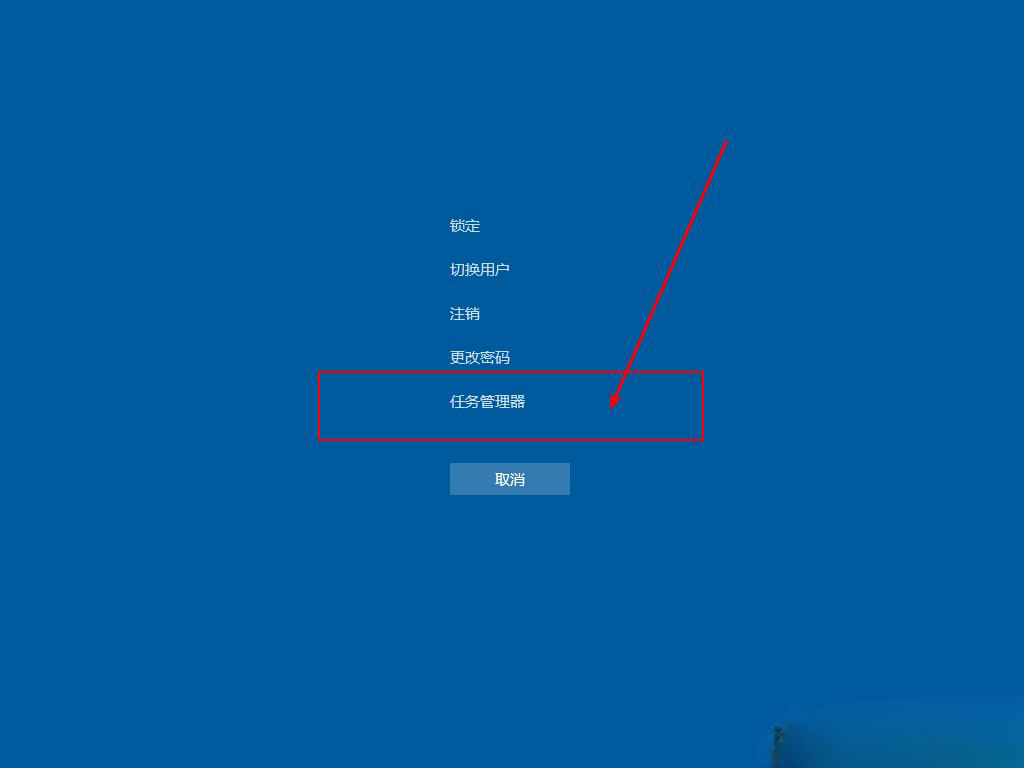
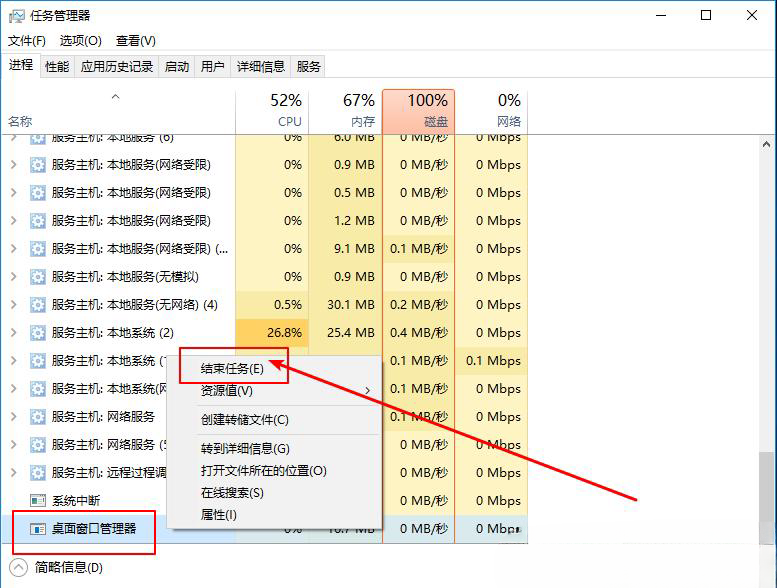
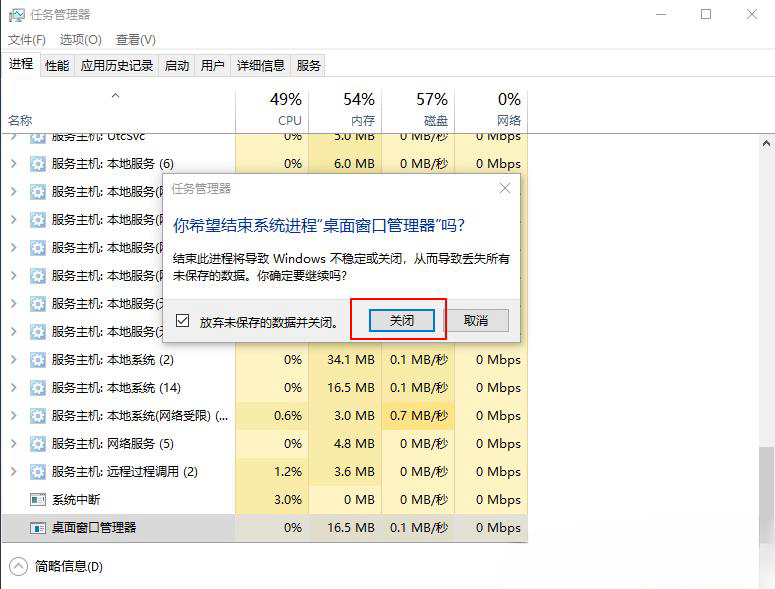
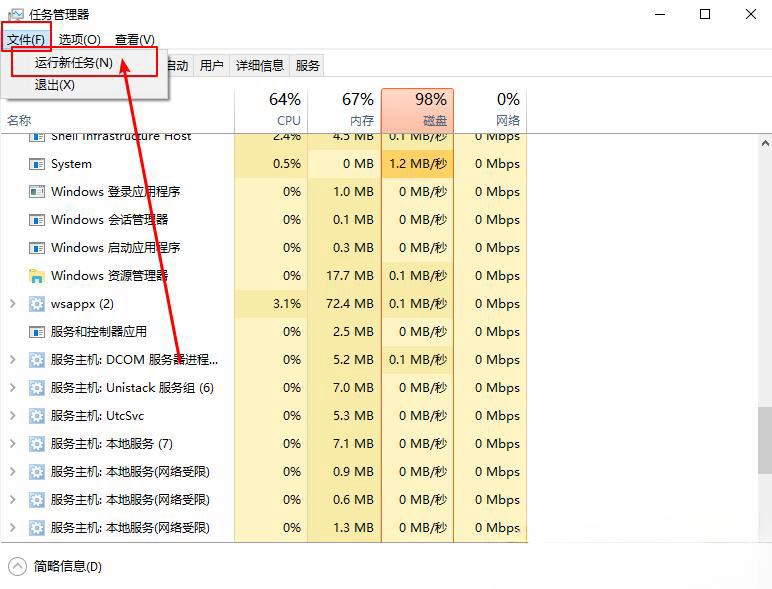
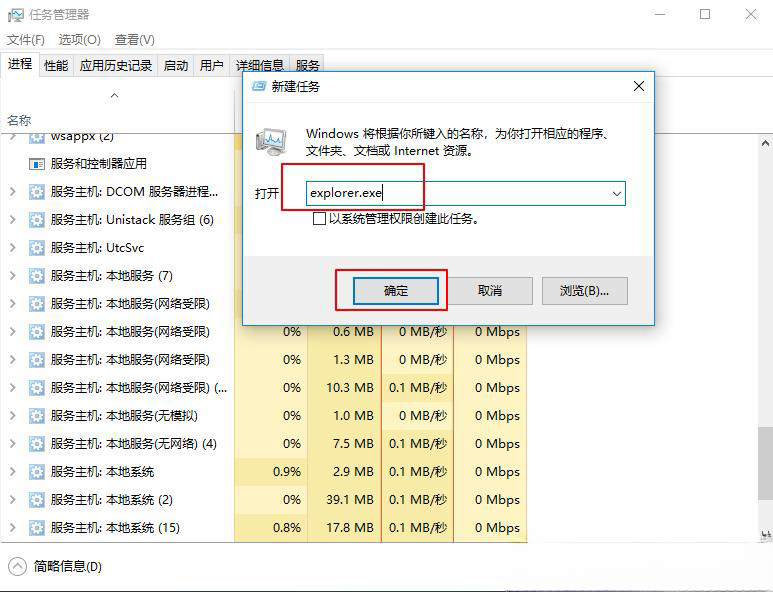
![PICS3D 2020破解版[免加密]_Crosslight PICS3D 2020(含破解补丁)](/d/p156/2-220420222641552.jpg)






![尼可梦灭绝下载破解版[未加密]_尼可梦灭绝破解版 PC绿色版(含安装教程)](/d/ga3/25c619ed28db6362fdcc28678f75e3f6.jpg)
